Gmail은 디지털 커뮤니케이션의 초석이 되었으며, 개인 및 직장 서신 모두에 널리 선호됩니다.하지만 인터넷에 연결되지 않았을 때도 Gmail을 사용할 수 있다는 사실을 알고 계셨나요? 맞습니다! Gmail은 활성 연결 없이도 필수 이메일에 액세스할 수 있는 오프라인 모드 를 제공합니다.
이 가이드에서는 이 기능을 활용하는 방법, 이 기능이 제공하는 이점, 그리고 간단한 설정 지침을 알아봅니다.
Gmail 오프라인 모드란 무엇인가요?
Gmail 오프라인 모드는 인터넷 연결이 없는 사용자를 위해 설계된 강력한 기능입니다.즉, 컴퓨터가 Wi-Fi나 네트워크에 연결되어 있지 않더라도 다음을 수행할 수 있습니다.
- 이전에 읽은 이메일을 찾아보세요.
- 해당 이메일에 연결된 첨부 파일을 엽니다.
- 인터넷에 접속할 때까지 보낸 편지함 에 저장될 새 이메일을 작성합니다.
이 기능은 신뢰할 수 없는 인터넷이 있는 지역에서 여행하거나 일하는 모든 사람에게 게임 체인저가 될 수 있습니다. Gmail 오프라인 모드를 활용하면 중요한 커뮤니케이션을 놓치지 않도록 할 수 있습니다.
Gmail 오프라인 모드를 활성화하고 사용하려면 어떻게 해야 하나요?
뛰어들 준비가 되셨나요? Gmail 오프라인 모드를 단계별로 활성화하는 방법은 다음과 같습니다.
- 1단계: Google Chrome 브라우저를 열고 Gmail 계정에 로그인합니다.
- 2단계: 오른쪽 상단 모서리에 있는 설정 기어 아이콘을 클릭하세요.
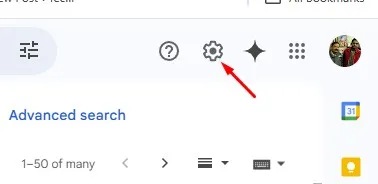
- 3단계: 빠른 설정 메뉴에서 모든 설정 보기를 선택합니다.
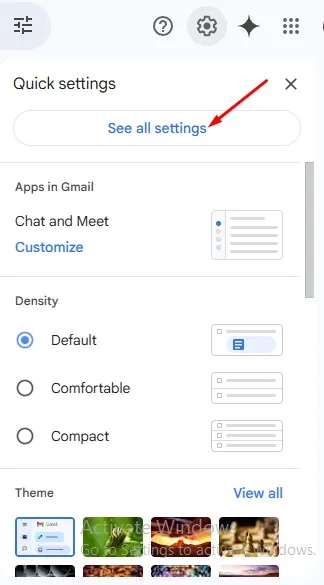
- 4단계: 설정 메뉴에서 오프라인 탭 으로 이동합니다.
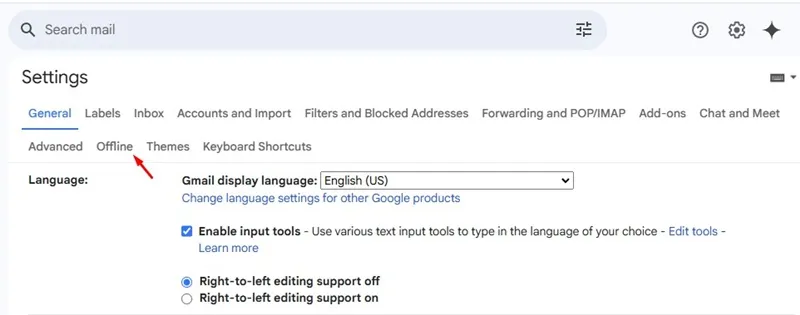
- 5단계: 오프라인 메일 사용 옵션을 선택합니다.
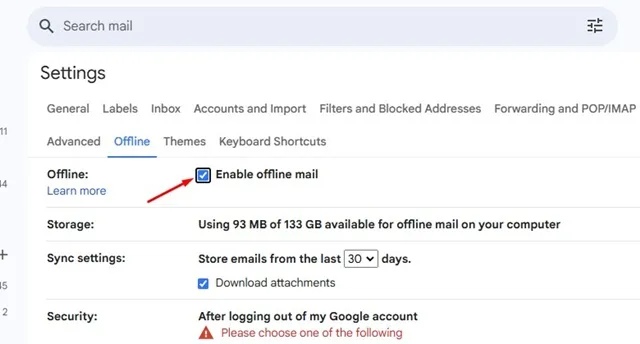
- 6단계: 동기화 설정 드롭다운 을 클릭하여 오프라인에서 접근할 수 있는 이메일을 며칠 동안 보관할지 선택합니다.
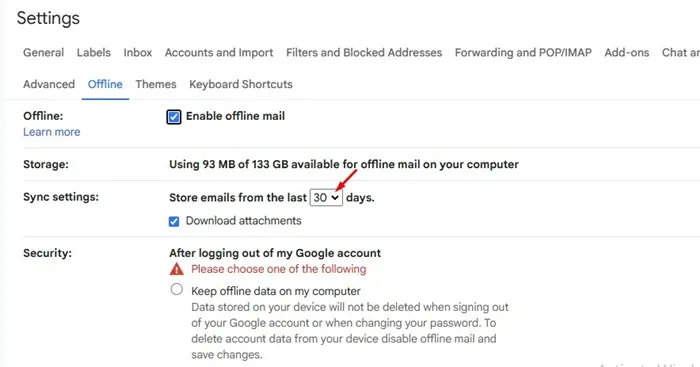
- 7단계: 컴퓨터에서 오프라인 데이터를 유지 할지, 아니면 로그아웃할 때 오프라인 데이터를 제거할지 결정합니다.
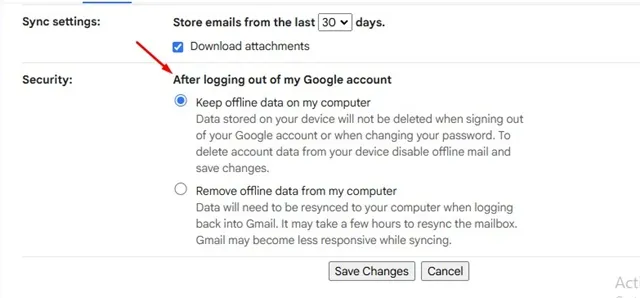
- 8단계: 맨 아래로 스크롤하여 ‘변경 사항 저장’을 누르는 것을 잊지 마세요.
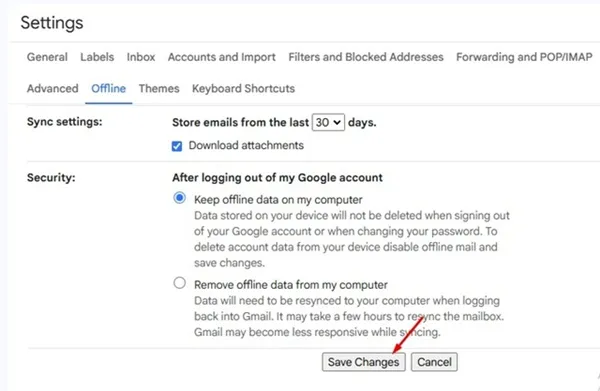
이제 오프라인에서 이메일에 액세스할 준비가 되었습니다! mail.google.com인터넷에 접속하지 않고도 메시지를 확인하고 싶을 때마다 Chrome에서 로 이동하기만 하면 됩니다.
더 많은 지침이나 팁이 필요한 분들은 댓글을 남겨주세요.이 정보가 유용하다고 생각되면 친구들과 공유하여 Gmail 오프라인 모드의 힘을 활용할 수 있도록 도와주세요!
자주 묻는 질문
1. Google Chrome 이외의 브라우저에서 Gmail 오프라인 모드를 사용할 수 있나요?
아니요, Gmail 오프라인 모드는 Google Chrome에서 작동하도록 특별히 설계되었습니다. Gmail 오프라인 기능을 활성화하고 액세스하려면 이 브라우저를 사용해야 합니다.
2. Gmail 오프라인 모드는 내 컴퓨터의 저장 공간을 얼마나 사용하나요?
Gmail 오프라인 모드에서 사용하는 저장 공간은 오프라인 액세스를 위해 동기화하도록 선택한 이메일 수에 따라 달라지며, 7일에서 90일 분까지 다양합니다.이 설정을 사용하면 로컬에 저장되는 데이터 양을 관리할 수 있습니다.
3.온라인 상태로 돌아오면 작성한 이메일은 어떻게 되나요?
작성한 이메일은 기기가 인터넷에 다시 연결될 때까지 보낸 편지함 에 남아 있습니다.다시 온라인 상태가 되면 이러한 이메일이 자동으로 전송됩니다.
답글 남기기